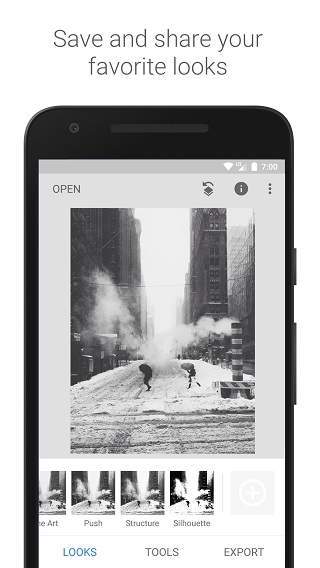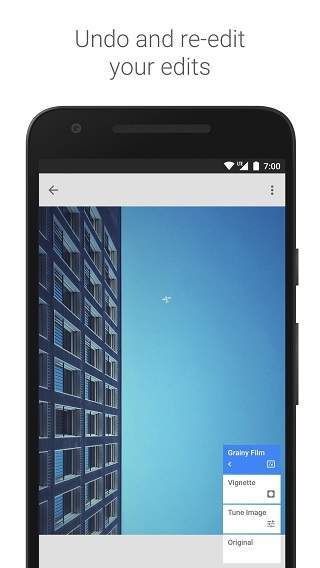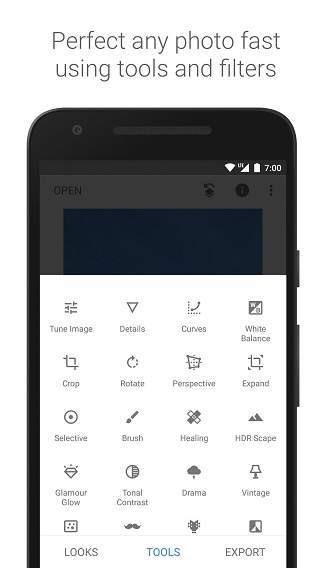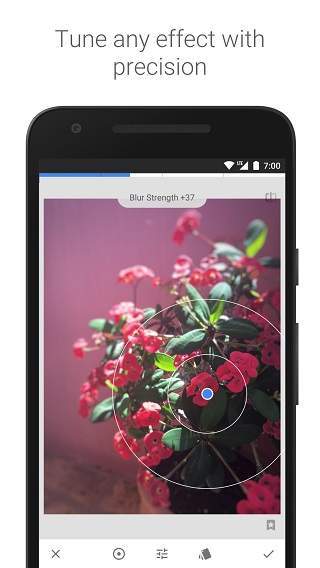- 类型:手机应用
- 版本:v2.21.0.566275366 安卓
- 更新:2024-03-06 13:19:07
- 大小:26.4MB
- 语言:简体中文
- 应用介绍
- 应用截图
- 下载地址
snapseed正版软件拥有非常强大的照片编辑功能,可以让用户将照片制作得更加精美、美观。软件支持用户进行自动校正、图像修改、添加滤镜等,帮助用户让照片变得最完美。看起来像。snapseed正版软件照片编辑方法简单,可以满足各种人群的照片要求。如果您有兴趣,请下载并尝试一下!
软件介绍
snapseed正版软件这里有一个非常强大的照片修饰功能。照片修饰资源非常丰富,为您提供非常优质的服务。是一款非常实用的图片修饰软件。软件中有数十种过滤器和工具。软件中有很多简单方便的滤镜资源。这是一款非常强大的照片编辑软件。这里的很多功能都是免费使用的。图片美化功能非常齐全,用户可以做出更好的选择。这里有最新的功能,玩家可以在这里免费使用。这是一款非常强大的照片编辑应用程序。它可以帮助用户更好地裁剪。 snapseed 可以编辑质量更好的照片。您甚至可以成为专业人士,在这里剪切和合并图片。如果您有兴趣,请下载。
软件特色
==基本调整==
自动校正- 自动分析照片并调整颜色和曝光至最佳条件。
选择性调整- 使用Nik Software 革命性的U Point 技术,在几秒钟内对照片的特定区域进行精确选择和增强。
调整图像——使用环境来创建特别适合颜色和纹理的深度和活力。调整白平衡、饱和度、对比度等。
拉直和旋转 使用简单的手势控制将照片旋转90 和/或拉直它。
裁剪 使用标准纵横比或自由裁剪轻松裁剪图像,删除照片中分散注意力的部分。
==snapseed正版软件创新强化==
黑白 受到暗室的启发,该滤镜为您的照片营造出经典的黑白外观。
复古胶片- 让任何照片看起来就像50 年代、60 年代或70 年代的旧彩色胶片照片。
戏剧性- 添加为您的照片量身定制的效果风格,从微妙的纹理到异想天开的艺术效果。
杂质- 给您的照片带来完全独特的时尚深色外观。
移轴摄影- 创建狭窄的对焦区域来模拟微型场景中常见的景深外观。
细节- 使用Nik Software 专业产品中的传统锐化功能或独特的细节构造控制来增强细节。
中心焦点- 通过模糊和调整周围背景的亮度来突出显示照片的主题。
有机相框——为您的照片添加风格化的相框,打造完美的点睛之笔。
软件亮点
==工具、滤镜和面孔==
• RAW 开发 打开并微调RAW DNG 文件;无损保存文件或导出为JPG
• 调整图片 自动调整曝光和颜色,或通过精确控制手动调整
• 突出细节——突出图像的表面结构
• 裁剪 将图像裁剪为标准尺寸或根据需要。
• 旋转 将图像旋转90,或校正倾斜的图像以与地平线对齐
• 透视 修正倾斜线并使水平线或建筑物更具几何形状
• 白平衡- 调整颜色使图片看起来更自然
• 画笔- 局部调整曝光、饱和度、亮度或色温
• 局部调整——众所周知的“控制点”技术:在图像上最多设置8个点,然后指定美化效果,剩下的让算法来做
• 修复- 从合影中删除不受欢迎的客人
• 晕影- 在图像的角落添加柔和的阴影,创造类似于使用大光圈拍摄的美丽效果
• 文本- 添加艺术或纯文本样式文本
• 曲线- 精确控制照片中的亮度级别
• 扩展- 增加画布大小并用图像内容智能地填充新空间
软件功能
【HDR风景】
创建多种曝光效果,使您的图像脱颖而出。
[镜头模糊]
使用模糊效果并调整周围背景的亮度以突出照片的主题。
【迷人光环】
snapseed正版软件为您的图像增添光彩,此滤镜非常适合魅力和时尚摄影。
【色调对比】
在照片的阴影和高光中创建详细的对比度,同时允许精确控制曝光。
软件优点
瞬间拥有艺术感:构图、色彩全面美化,让你的照片具有浓郁的艺术气质,怎么拍都好看。
超人气名人特效:新浪微博和Instagram上每天都有数百万人使用画中画,其中不乏名人。
100%旁观效果:万图独有的特效让你的照片独一无二。大家就来看看你用的是什么软件吧!
软件使用教程
开始使用工具和过滤器
打开图片后,点击“工具”,进入“工具”和“滤镜”,添加修改效果。工具可帮助完善您的照片,从裁剪和拉直到去除污渍和划痕。包含的滤镜可用于添加不同的风格效果。
工具和过滤器的应用顺序很重要。例如,先添加相框,然后添加镜头模糊,就会使相框模糊。如果在添加镜头模糊后添加相框,相框效果就会清晰。
一键比较。点击并按住“工具”或“过滤器”中的按钮可显示上一张图像。或者在主屏幕上,点击并按住图像本身。
放大以查看详细信息:在图像上使用两指捏合手势。放大后,用两根手指平移图像。
工作流程是无损的。通过使用滤镜堆栈中的图像,您可以调整之前在工具和滤镜中应用的编辑效果,即使在保存图像后也是如此。
编辑:RAW编辑
打开RAW 文件后即可开始编辑,也可以通过“工具”和“滤镜”菜单进行编辑。文件打开后,在图像上垂直滑动即可访问编辑菜单。选择选项后,水平滑动即可修剪照片。菜单内容包括:
曝光:调整图片中的光量。
阴影:仅调整阴影或图片最暗区域的亮度。
高光:仅调整高光或图片最亮区域的亮度。
对比度:调整阴影和高光之间的差异。
结构:增加图像中的细节量。 Structure 使用独特的算法在整个照片中突出显示对象的纹理,而不影响对象的边缘。
色温:调整图像中冷蓝色调和暖黄色调之间的平衡。
色调:调整图像中绿色和洋红色色调之间的平衡。
使用直方图
使用直方图确定图像的适当曝光。点击主屏幕左下角的图标可打开直方图,或点击图表将其最小化。直方图始终显示在“调整图片”工具中,可用作曝光调整的指南。
撤消、重做、恢复
撤消更改:单击“堆栈编辑器”图标,然后选择“撤消”。选择多次撤消可撤消工作流程中的多个步骤。
重做撤消更改:单击“堆栈编辑器”图标,然后选择“重做”。如果撤消多个步骤,多次选择重做将重做工作流程中的相应步骤。
恢复为未修改的图像并重新开始:点按“堆栈编辑器”图标,然后选择“恢复”。您可以通过单击“堆栈编辑器”图标并选择“撤消”来撤消恢复操作。
保存、共享和导出
软件点评
snapseed正版软件为用户提供了很多照片编辑工具。如果你有需要,就来试试吧!